在日常使用台式机win7的过程中,设置电脑自动锁屏时间是一项非常重要的操作,通过设置锁屏时间,可以有效保护个人隐私和数据安全,避免他人在用户离开电脑时进行未经授权的操作。在windows7系统中,设置电脑自动锁屏时间非常简单,只需按照一定的步骤进行操作即可。接下来我们将介绍如何在台式机win7系统中设置电脑自动锁屏时间,帮助用户更好地保护个人信息安全。
windows7如何设置电脑自动锁屏时间
具体步骤:
1.首先我们需要打开电脑的控制面板,在控制面板中我们点击“系统与安全”。进入系统与安全界面。
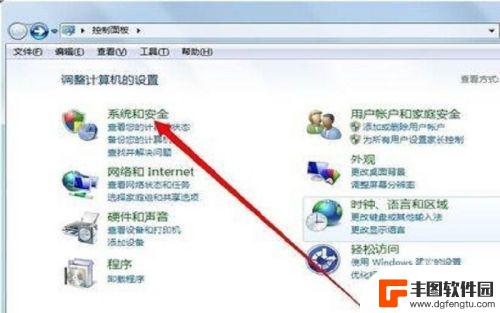
2.在系统与安全界面我们可以看见有一个“电源选项”,在电源选项中我们点击“更改计算机睡眠时间”。
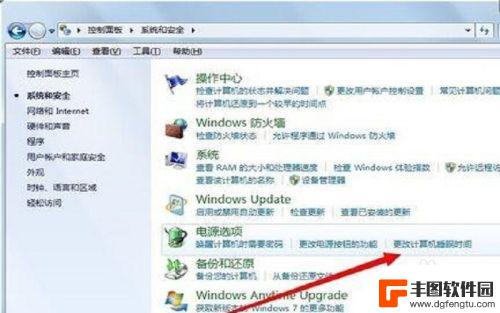
3.接下来我们就进入了更改计算机的设置里面了,在这里面我们将“关闭显示器”的时间调整一下。就可以解决这个问题。
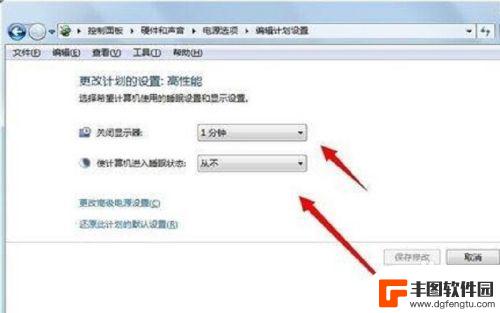
4.最后在设置完所有想要设置的东西以后我们还需要点击“保存修改”,这样我们的电脑的睡眠时间就修改完成了。
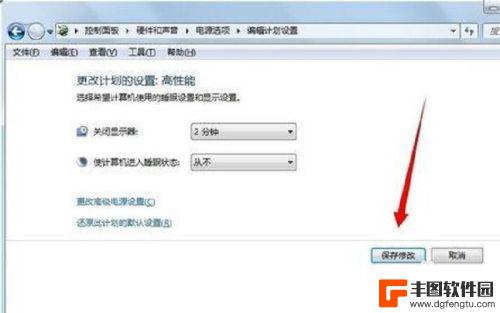
以上是有关如何设置台式机win7的锁屏时间的全部内容,如果您遇到相同问题,可以参考本文中介绍的步骤进行修复,希望这对大家有帮助。
相关教程
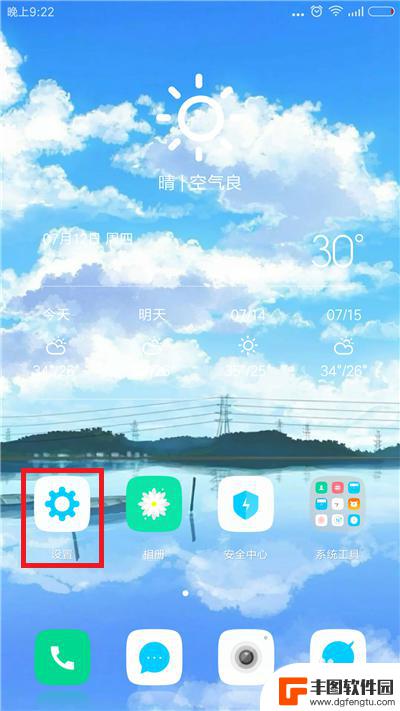
手机屏幕设置锁屏时间怎么设置 手机自动锁屏时间设置步骤
手机屏幕设置锁屏时间怎么设置,手机屏幕设置锁屏时间是我们日常使用手机时经常遇到的问题,无论是为了节省电量还是保护个人隐私,设定合适的锁屏时间都是必不可少的。而如何设置手机的自动...
2023-10-13 16:34:36

荣耀手机锁屏时间设置方法 华为荣耀手机自动锁屏时间设置步骤
在日常使用荣耀手机时,锁屏时间设置是一个很重要的功能,通过设置自动锁屏时间,可以有效保护手机中的个人信息安全,同时也可以节省电量。华为荣耀手机的自动锁屏时间设置步骤非常简单,用...
2024-04-28 14:47:46
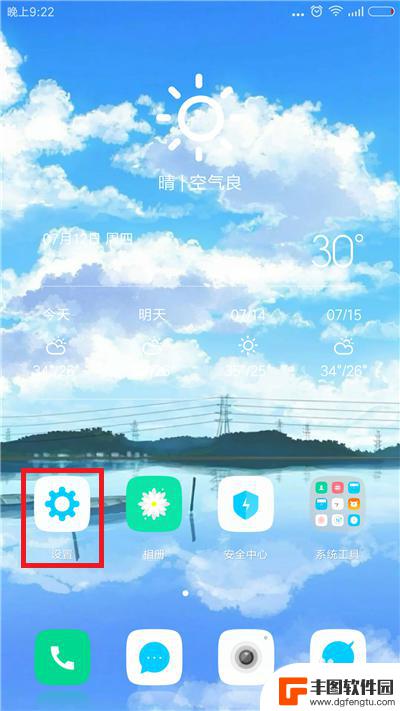
如何将时间设置到手机锁屏 手机自动锁屏时间设置方法
在日常生活中,手机已经成为了我们必不可少的伙伴,为了保护手机中的隐私和安全,我们经常会设置手机锁屏。而对于很多人来说,设置手机锁屏的时间却成为了一个问题。如何将时间设置到手机锁...
2024-06-12 08:28:11
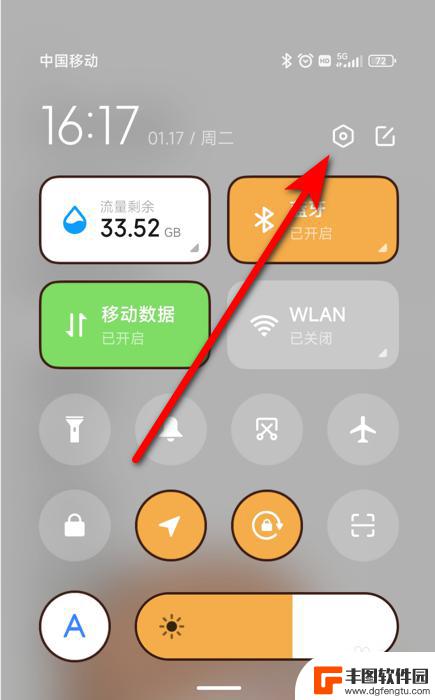
vivo屏幕解锁方式怎么设置 vivo手机如何设置永久不自动锁屏
vivo手机是一款备受欢迎的智能手机品牌,其屏幕解锁方式多样且便捷,如果你想要设置vivo手机永久不自动锁屏,可以通过简单的操作来实现。通过调整设置中的屏幕锁定时间或者关闭锁屏...
2024-05-11 12:38:49
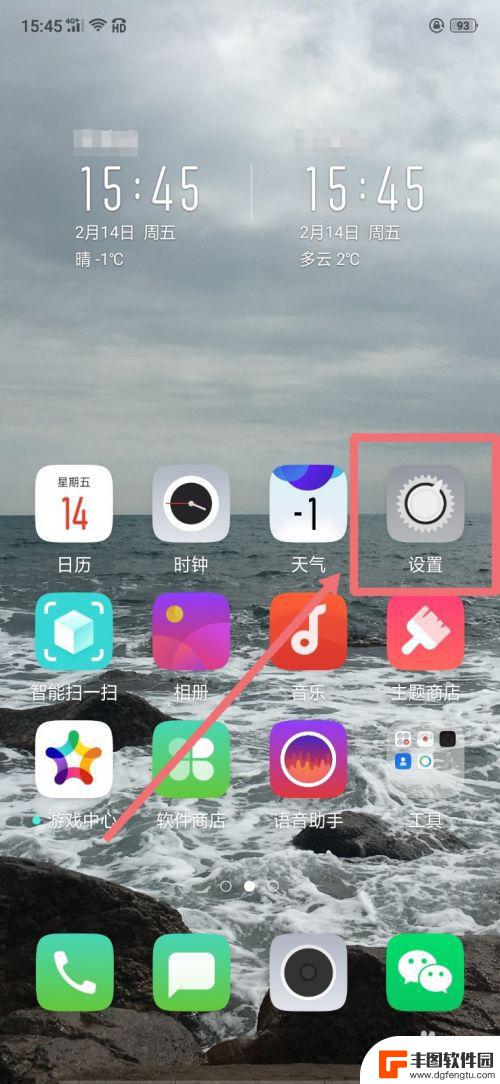
oppo锁屏时间显示格式怎么设置 oppo手机锁屏时间显示格式如何设置
oppo锁屏时间显示格式怎么设置,在我们日常使用手机的过程中,锁屏时间的显示格式对于我们来说是非常重要的,而对于OPPO手机用户来说,设置锁屏时间显示格式是一项必备的技巧。究竟...
2023-10-26 13:42:26

苹果手机开锁时间如何变短 苹果iPhone手机如何调整屏幕锁定时间
苹果手机的屏幕锁定时间是指手机在一段时间内不活动时自动锁定屏幕的设置,对于一些用户来说,这段时间可能过长,导致频繁输入密码开锁。苹果iPhone手机提供了调整屏幕锁定时间的功能...
2024-07-23 08:33:40

苹果手机电话怎么设置满屏显示 iPhone来电全屏显示怎么设置
苹果手机作为一款备受欢迎的智能手机,其来电全屏显示功能也备受用户青睐,想要设置苹果手机来电的全屏显示,只需进入手机设置中的电话选项,然后点击来电提醒进行相应设置即可。通过这一简...
2024-11-27 15:22:31

三星山寨手机怎么刷机 山寨手机刷机工具
在当今科技发展迅速的时代,手机已经成为人们生活中不可或缺的重要工具,市面上除了知名品牌的手机外,还存在着许多山寨手机,其中三星山寨手机尤为常见。对于一些用户来说,他们可能希望对...
2024-11-27 14:38:28
小编精选
苹果手机电话怎么设置满屏显示 iPhone来电全屏显示怎么设置
2024-11-27 15:22:31三星山寨手机怎么刷机 山寨手机刷机工具
2024-11-27 14:38:28怎么手机照片做表情 自己制作微信表情包的步骤
2024-11-27 13:32:58手机锁死怎么解开密码 手机屏幕锁住了怎样解锁
2024-11-27 11:17:23如何让手机与蓝牙耳机对接 手机无法连接蓝牙耳机怎么办
2024-11-27 10:28:54苹果手机怎么关闭听筒黑屏 苹果手机听筒遮住后出现黑屏怎么办
2024-11-27 09:29:48vivo手机如何更改字体大小 vivo手机系统字体大小修改步骤
2024-11-26 16:32:51手机上如何设置显示温度 手机屏幕如何显示天气和时间
2024-11-26 14:35:15手机流量为什么不能用 手机流量突然无法上网怎么办
2024-11-26 13:17:58手机屏幕白边如何去除黑边 华为手机屏幕上方显示黑色条纹怎么处理
2024-11-26 12:20:15热门应用